阿里云物联网平台实现MQTT通信
一、环境搭建
一、阿里云物联网平台
1.首先进入阿里云官网https://www.aliyun.com/?utm_content=se_1000301881注册并登录你的账号。
点击控制台。

搜索物联网平台并进入。
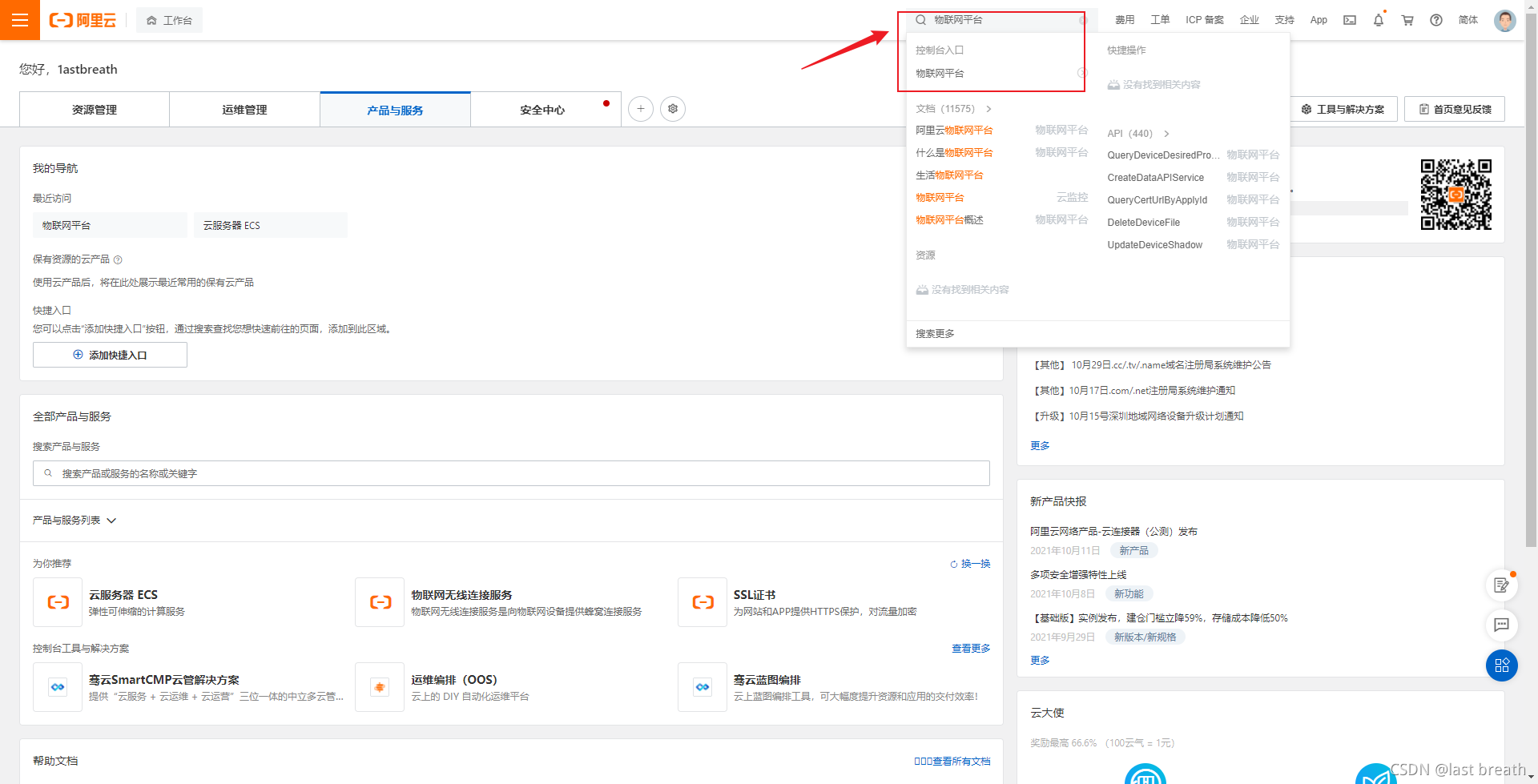
第一次使用阿里云物联网平台会弹出一个界面要求同意相关协议,同意即可。
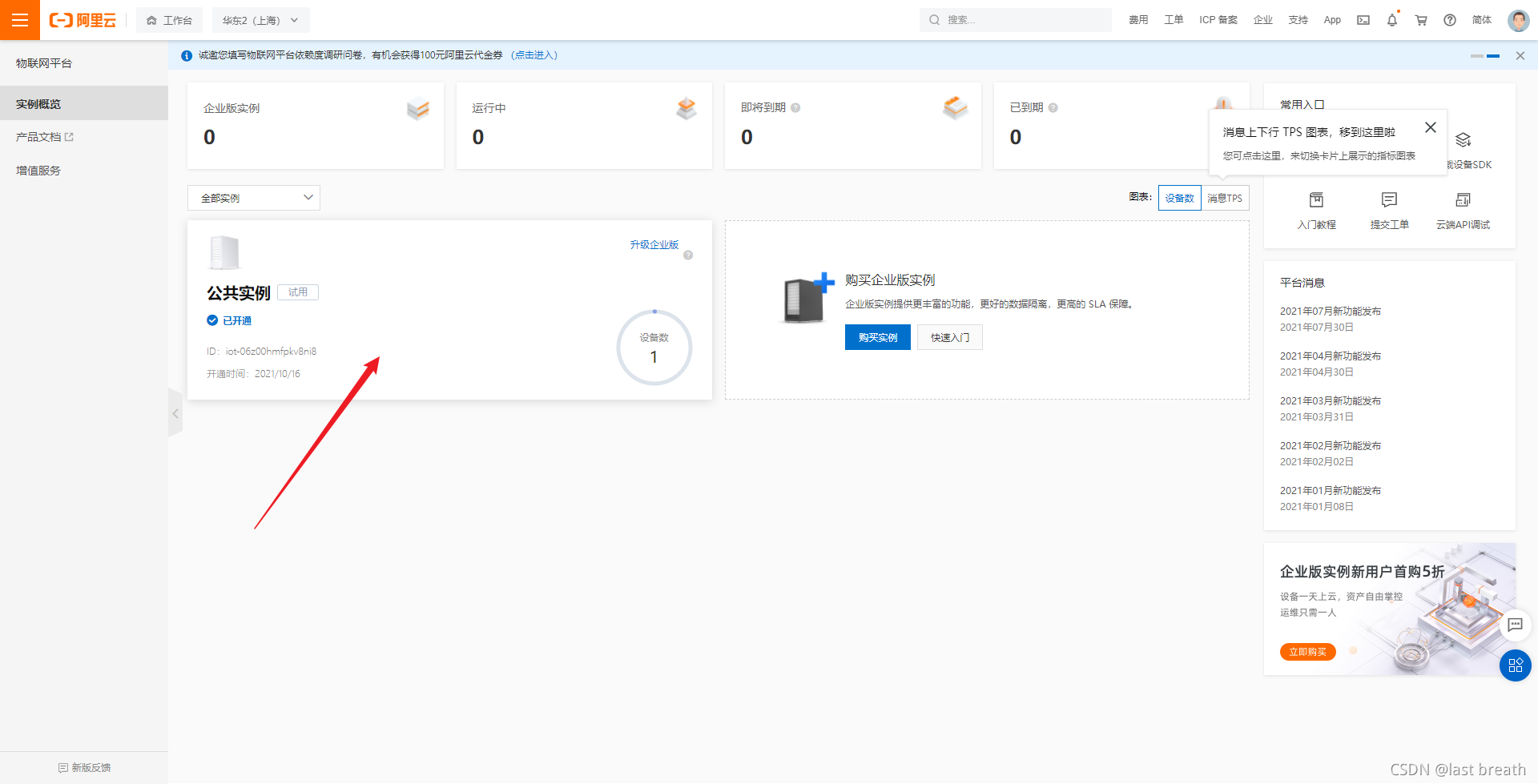
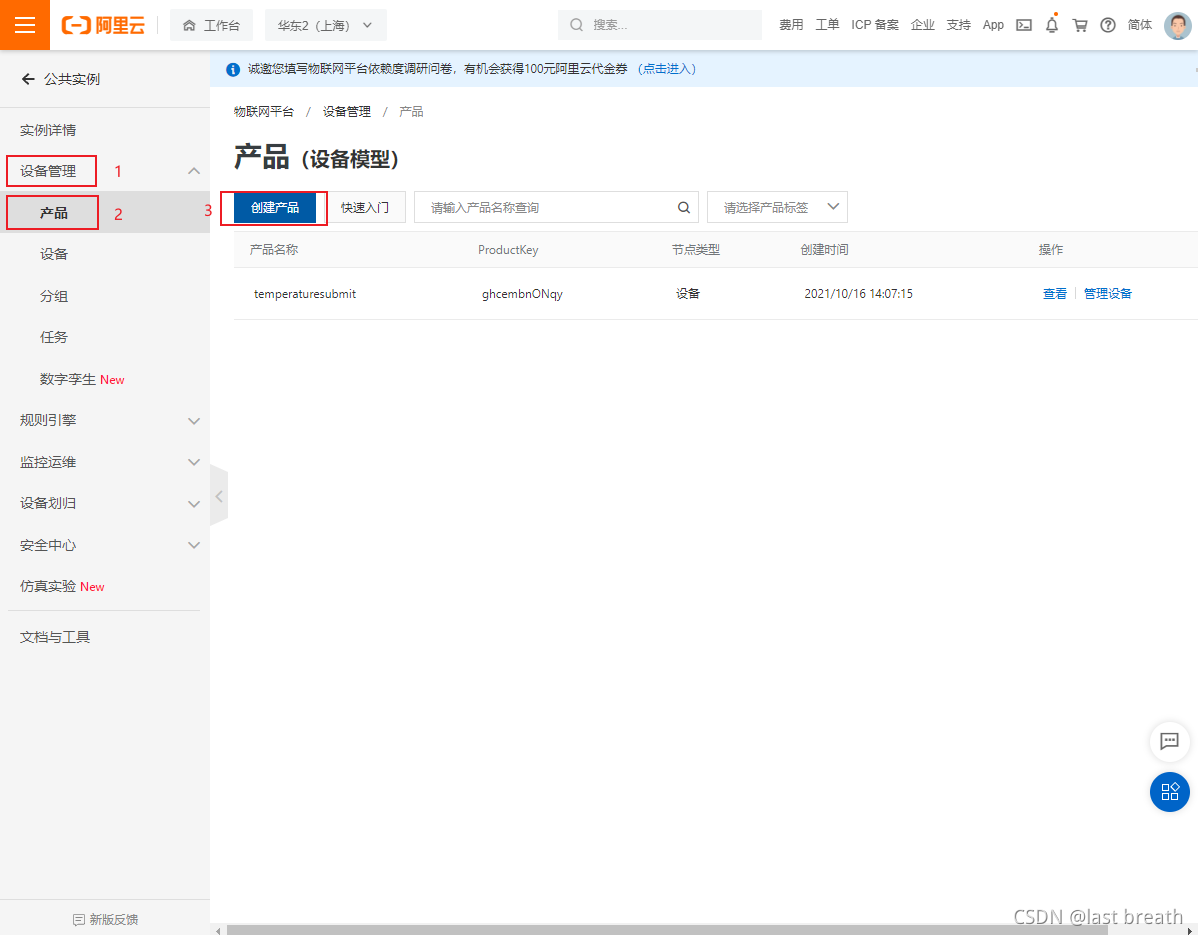
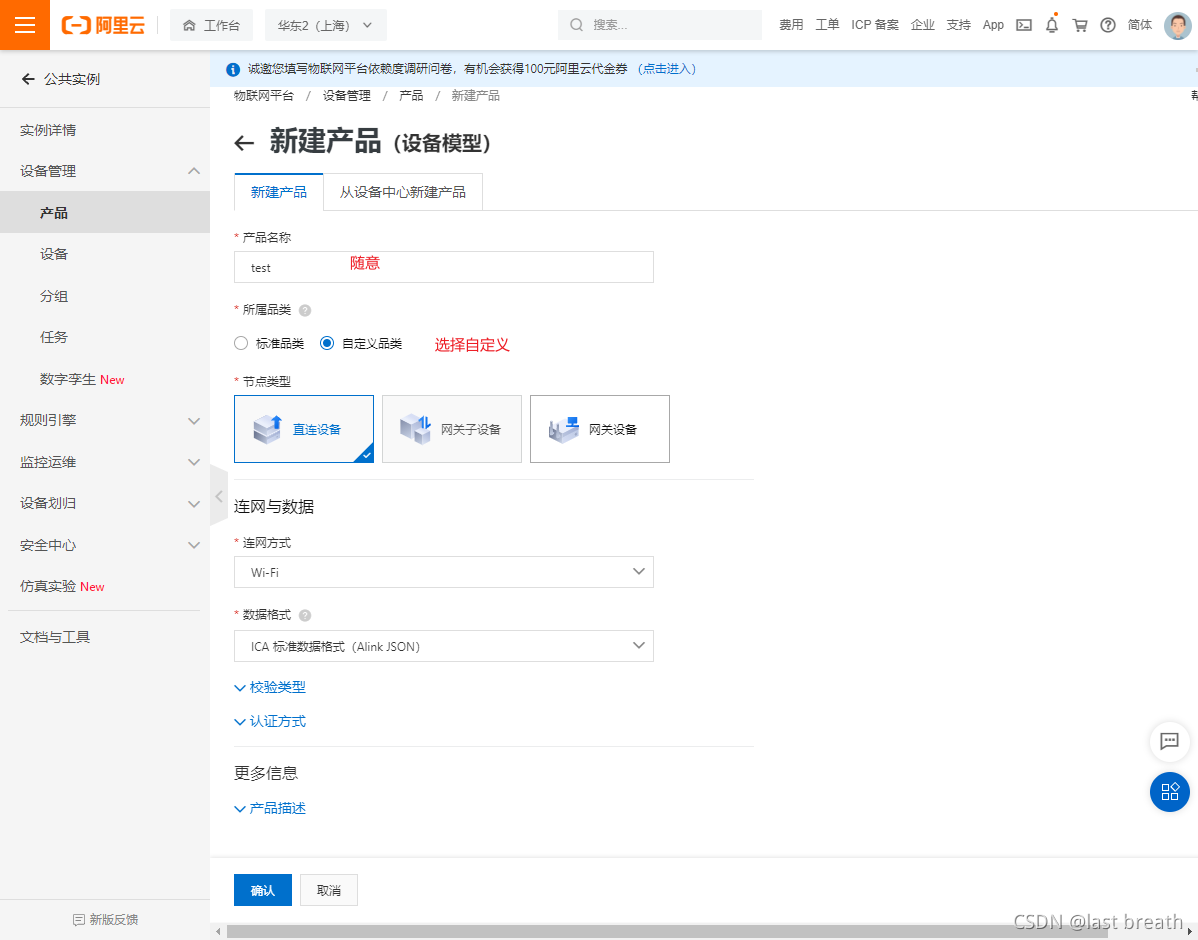
详细信息参考:https://help.aliyun.com/document_detail/73728.html?spm=5176.11485173.help.dexternal.3bad59afGkzxbQ

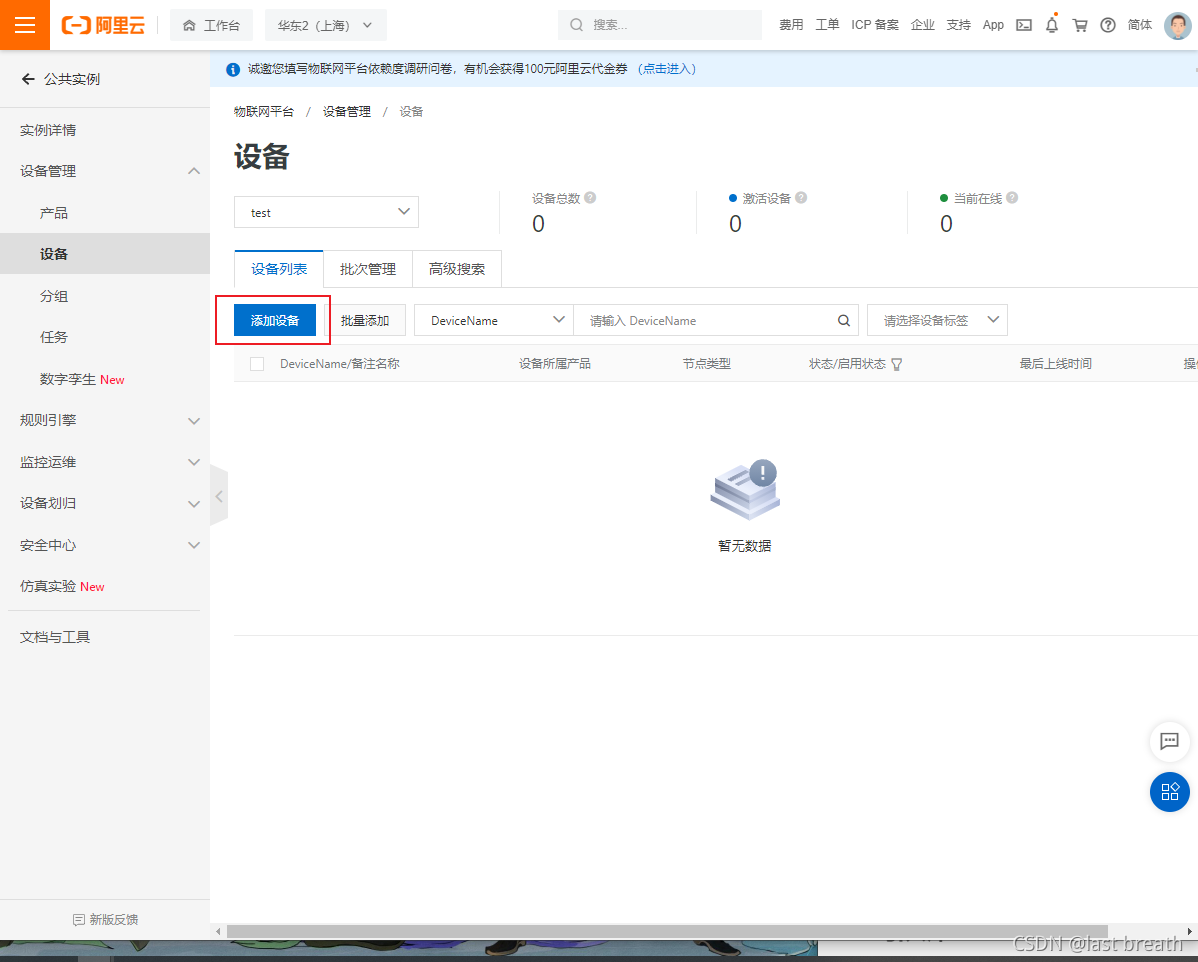
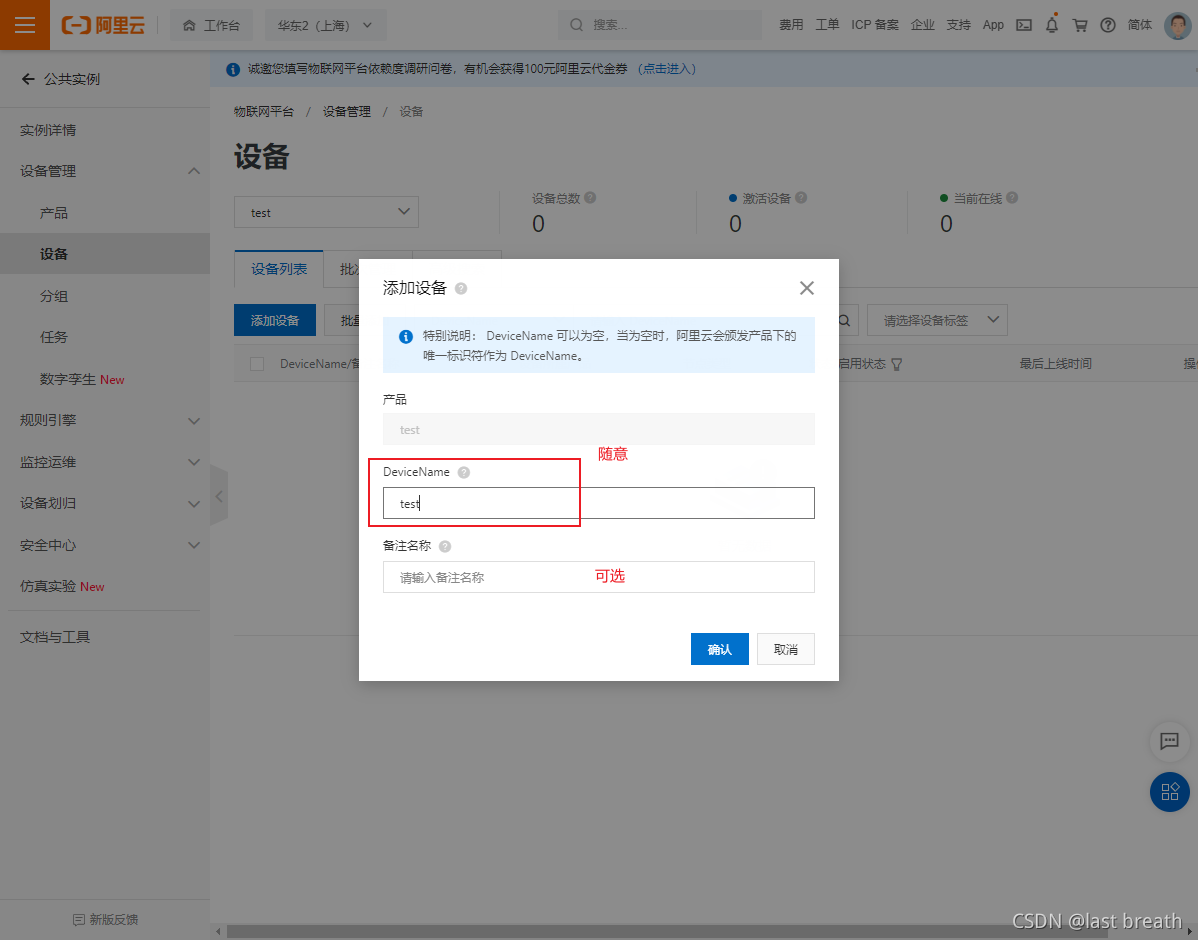
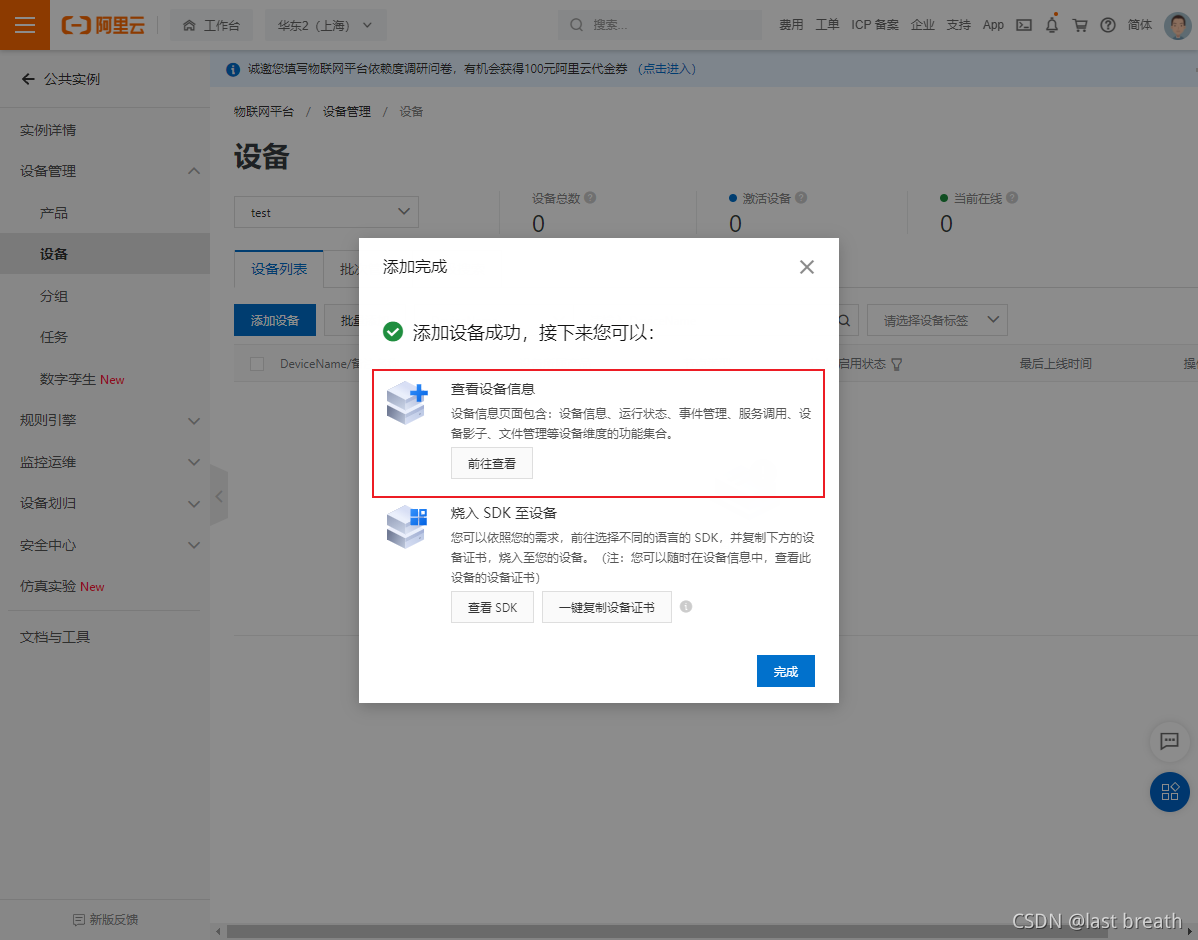
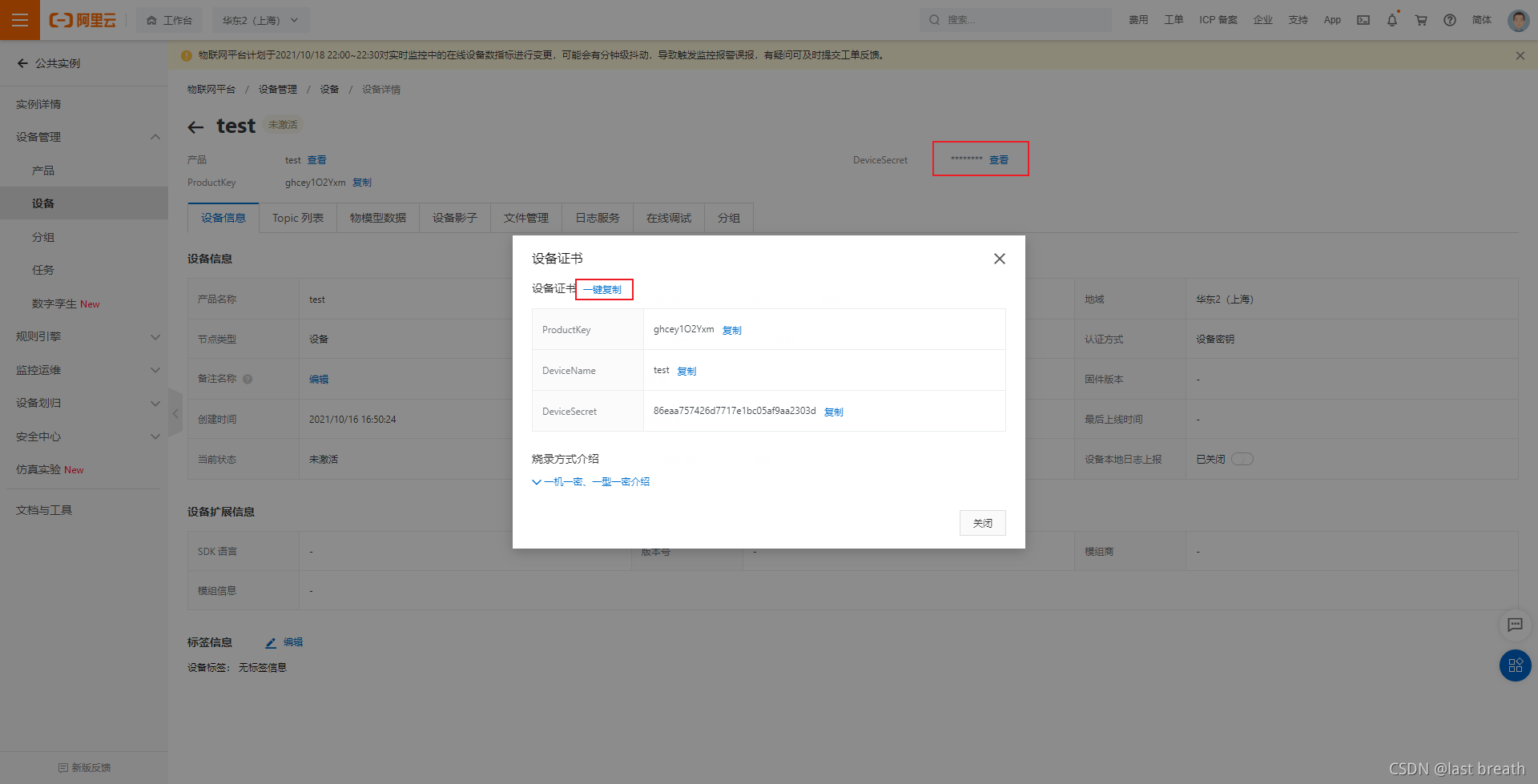
复制这三个东西建议保存在记事本中,后续会使用。
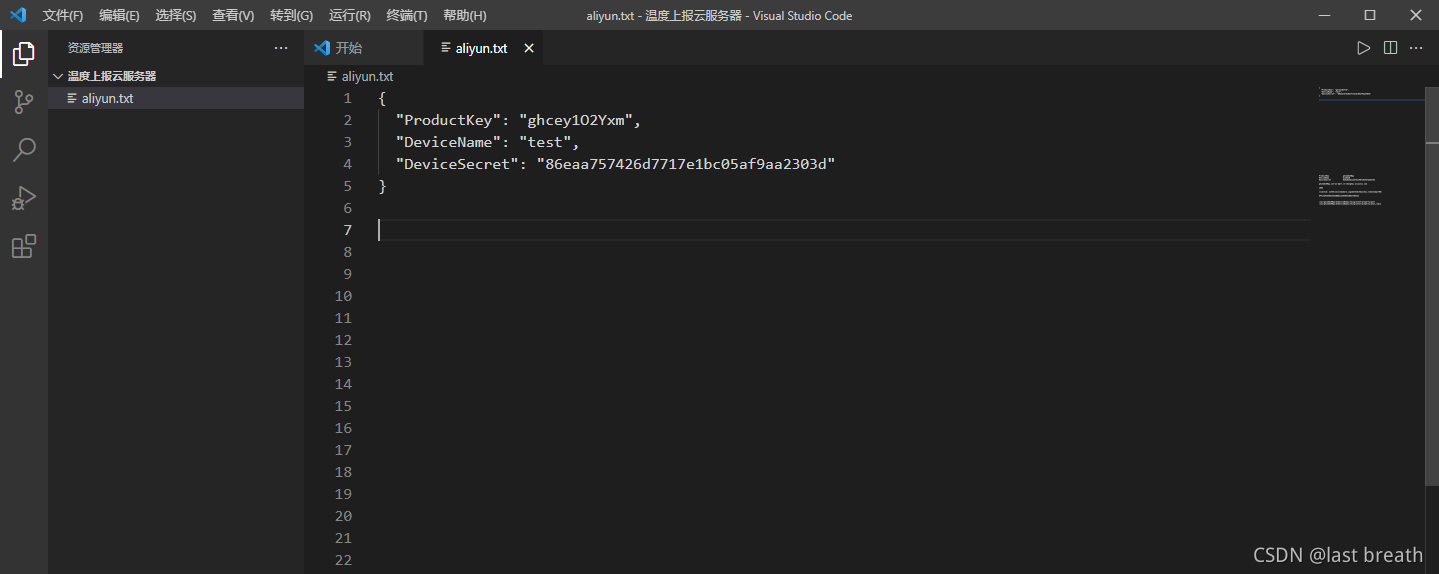
接下来返回产品,点击产品名称查看产品详情:
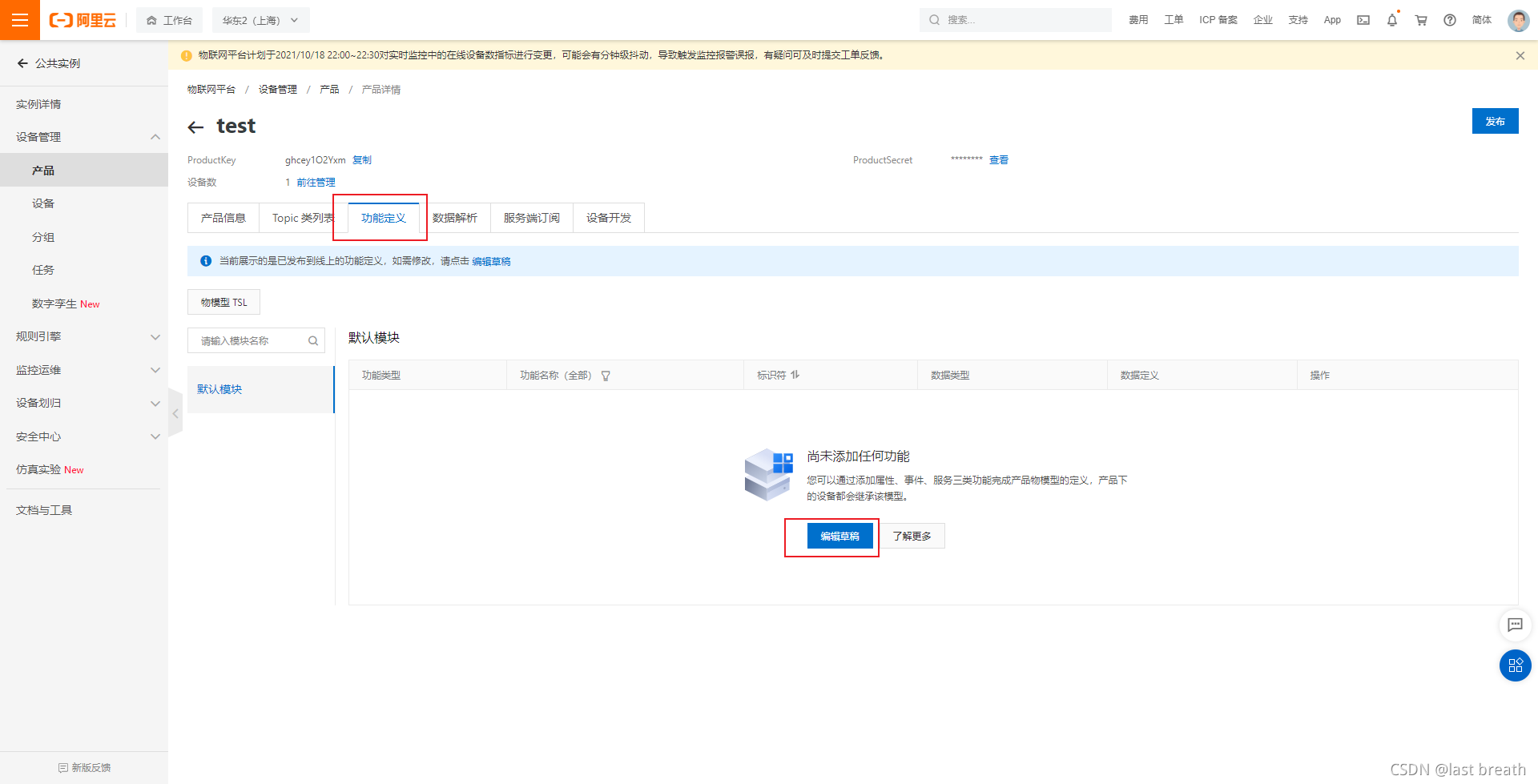
接下来添加两个功能来进行测试:一个是标准功能一个是自定义功能。
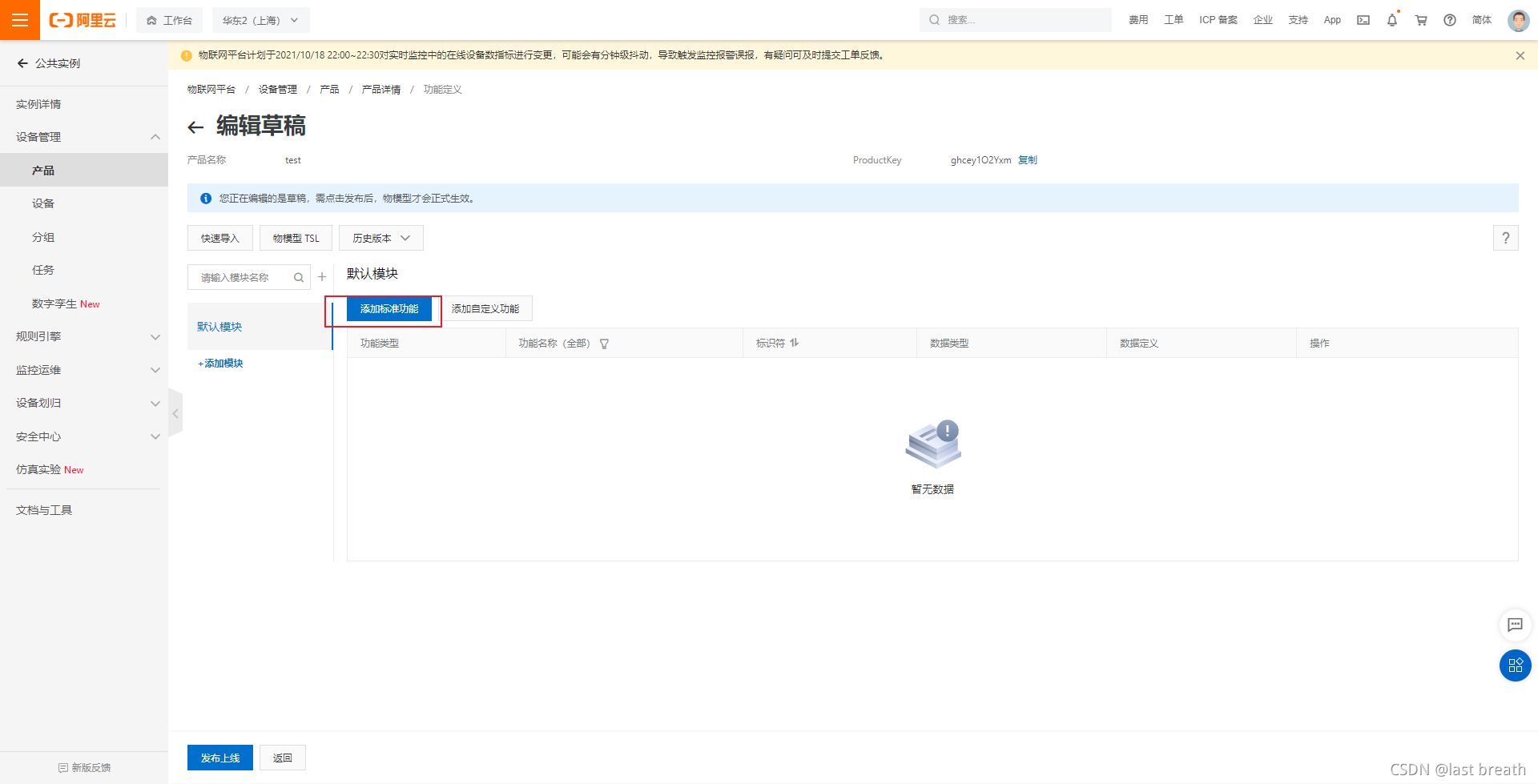
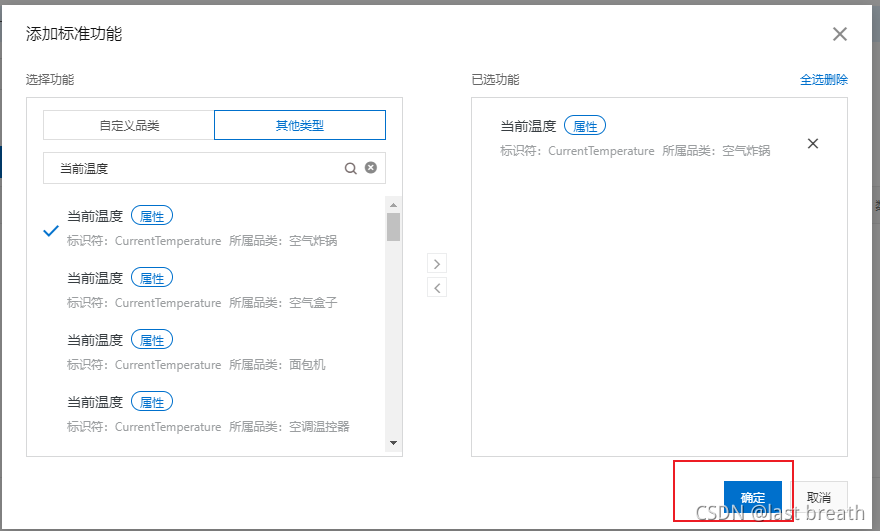
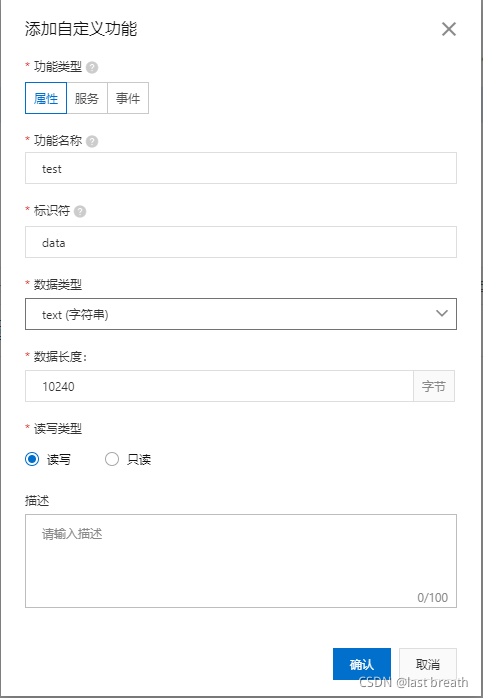
得到如图所示 然后点击发布上线
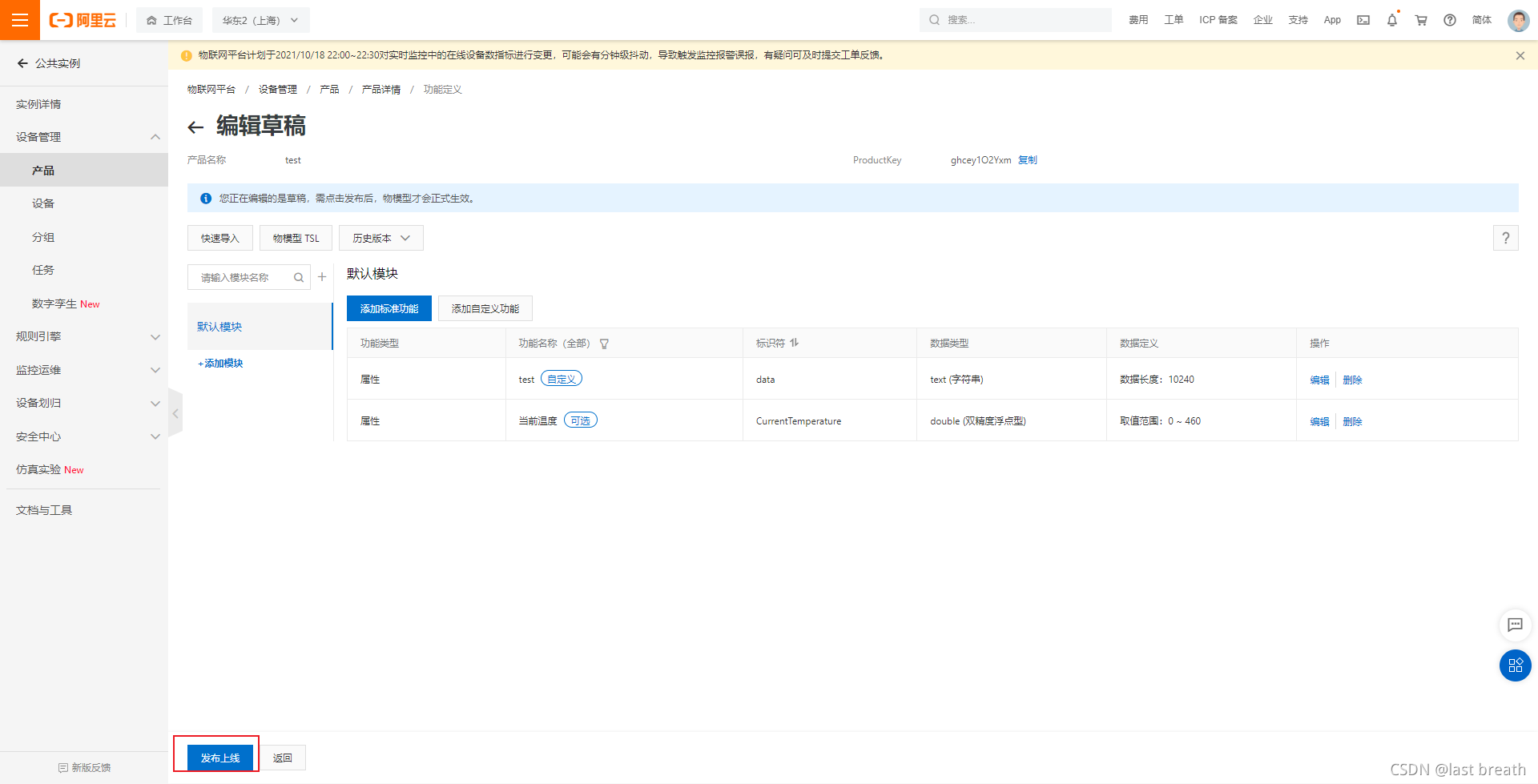
然后进入

我们可以在功能定义里查看功能的详细信息,其中当前温度为读写类型为只读:

test可读可写
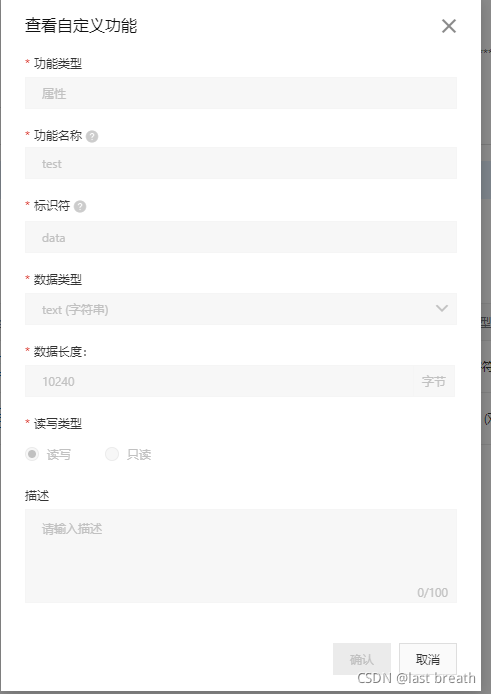
所以我们选择这两个
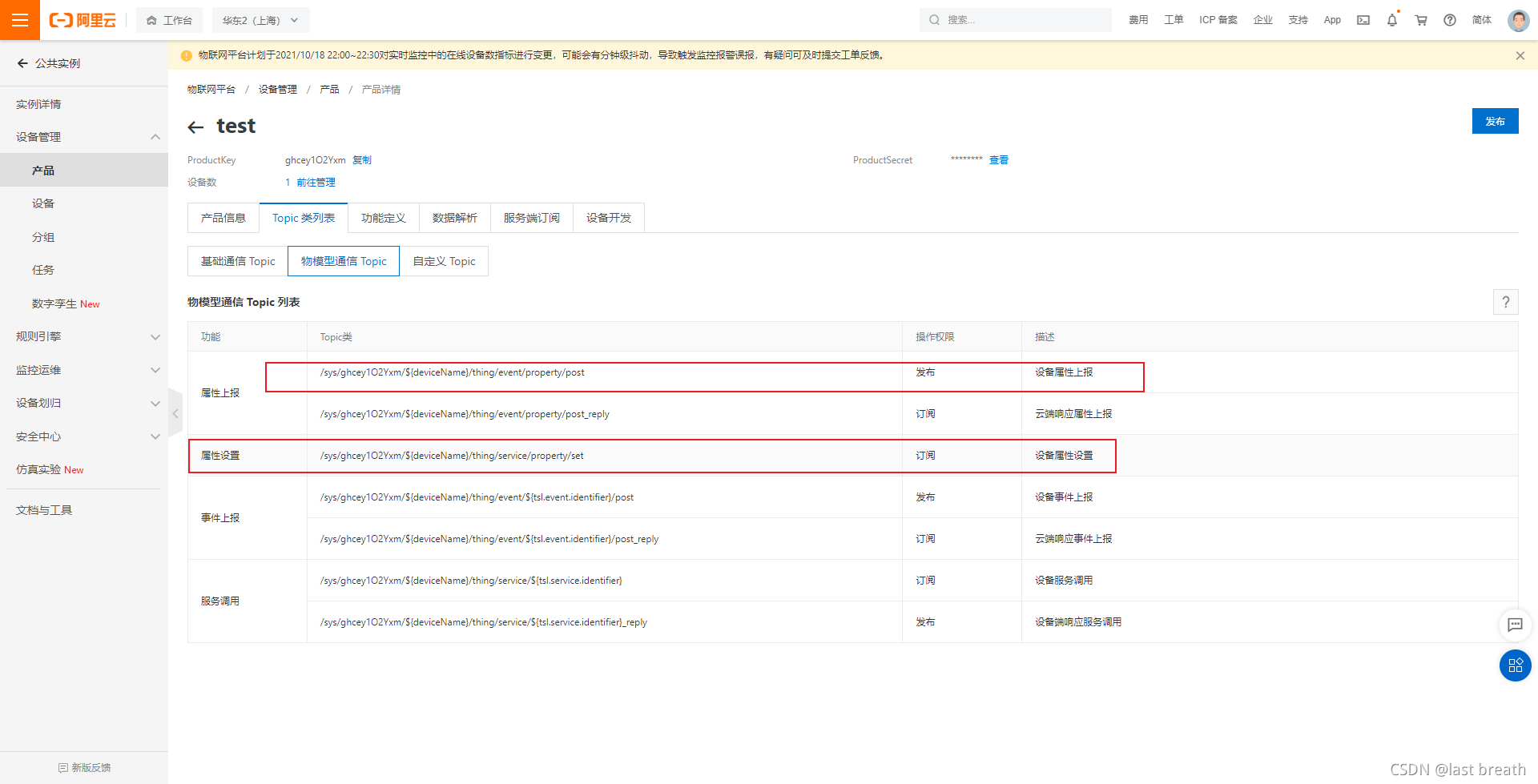
当前温度对应第一个,test对应第二个。把它复制到之前的文本文件中。
其中 ${deviceName}用我们复制的DeviceName :test替换。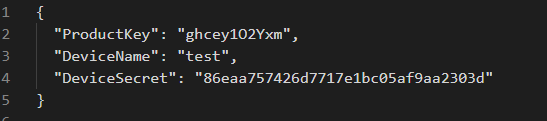
得到:
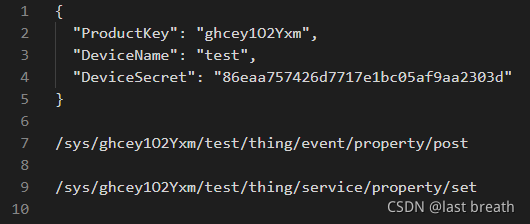
二、MQTT.fx
之前的学习中我们提到 mqtt通信需要两个客户端,接下来我们就用测试软件来充当一个客户端。
在这里我们使用MQTT.fx
以下只是简单流程详细流程参考官方文档:https://help.aliyun.com/document_detail/86706.htm?spm=a2c4g.11186623.0.0.10fc4d8bjKlkQe#concept-d3l-fw3-p2b
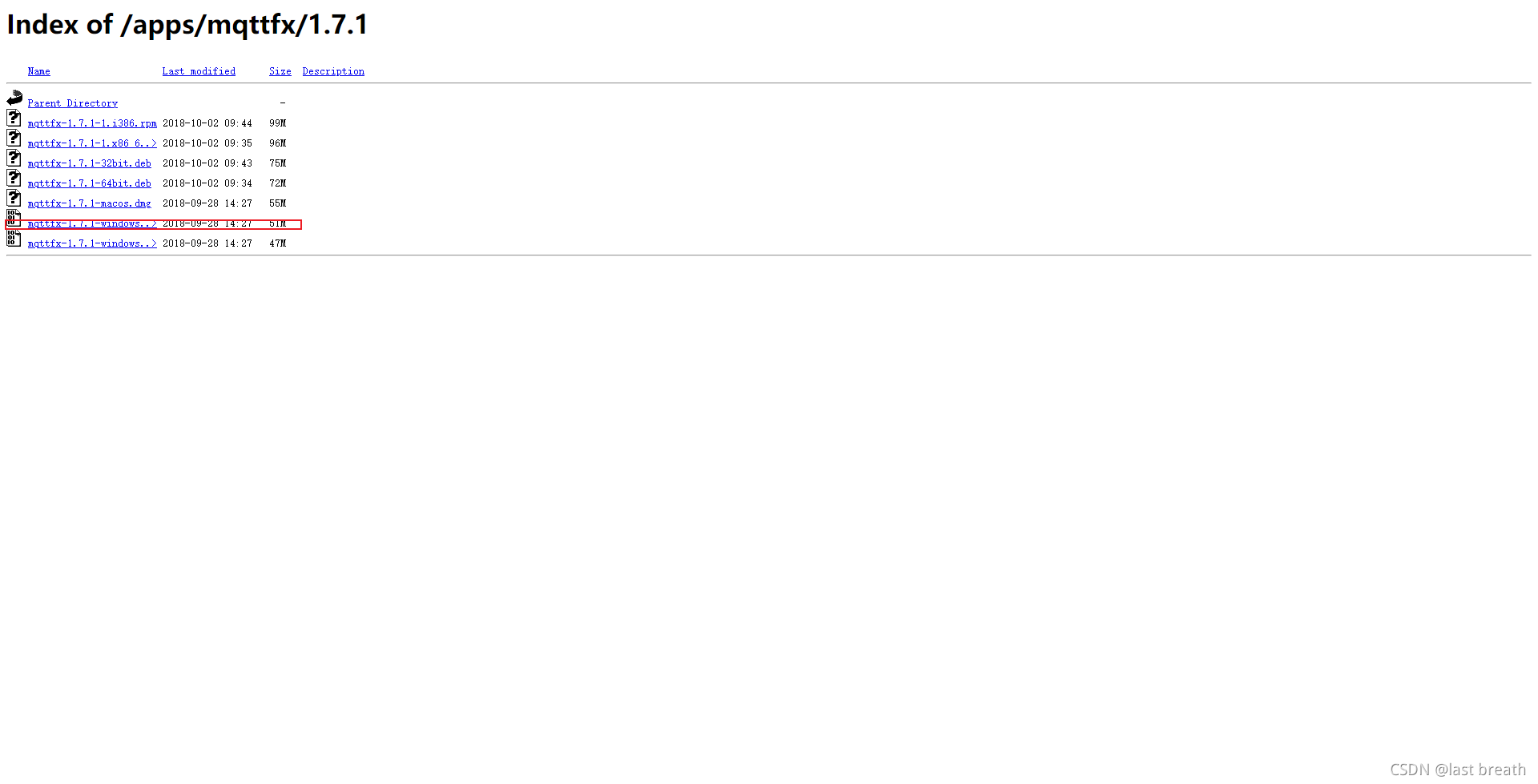
下载六十四位版本,安装完成后运行软件:
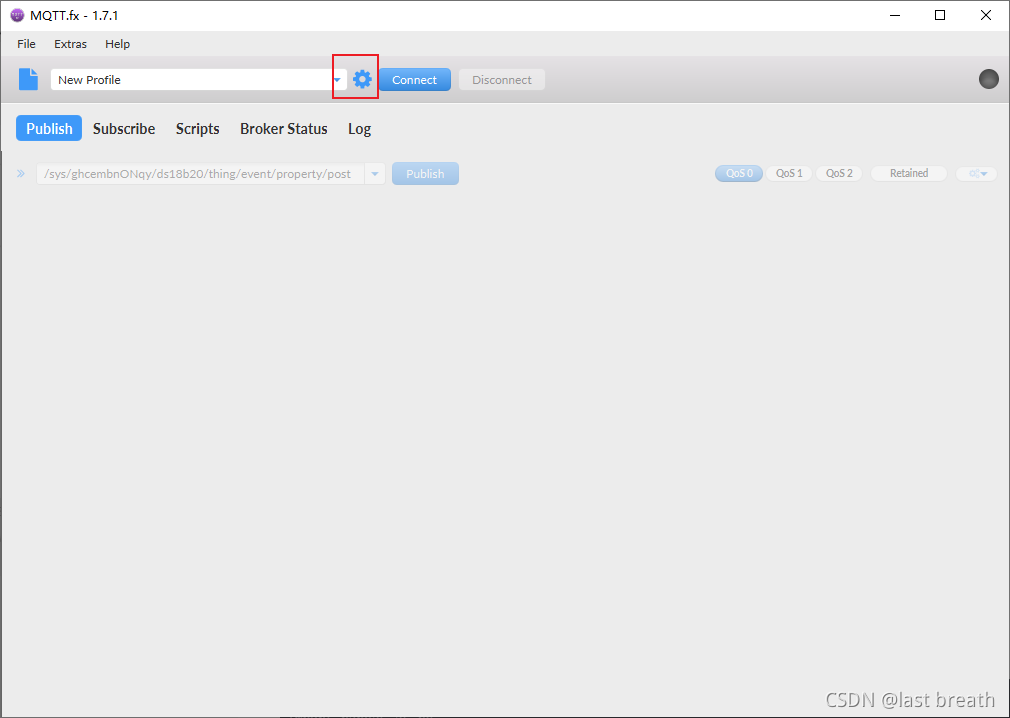
点击这个进入编辑配置文件这样我们才能建立与阿里云物联网平台的通信。
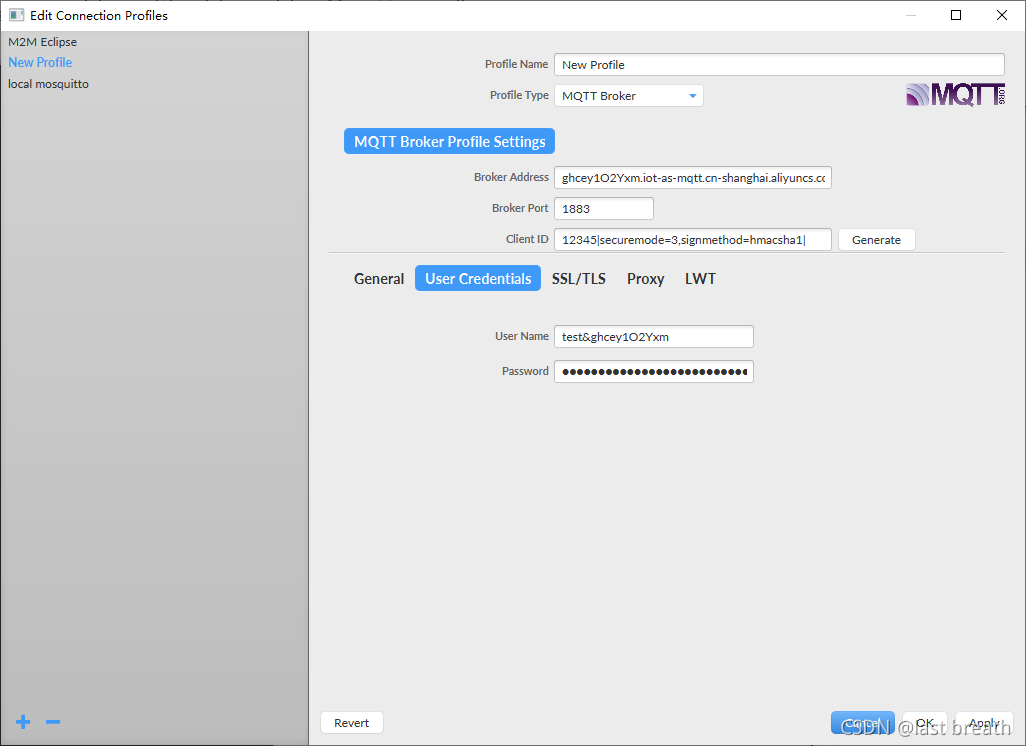
解释:

单击User Credentials,设置User Name和Password。

其中密码生成小工具的链接:
https://docs-aliyun.cn-hangzhou.oss.aliyun-inc.com/assets/attach/189223/cn_zh/1605168543507/MQTT_Password.7z?spm=a2c4g.11186623.0.0.33163df4Mn5vxH&file=MQTT_Password.7z
解压到后点击:
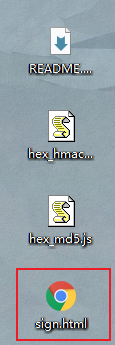
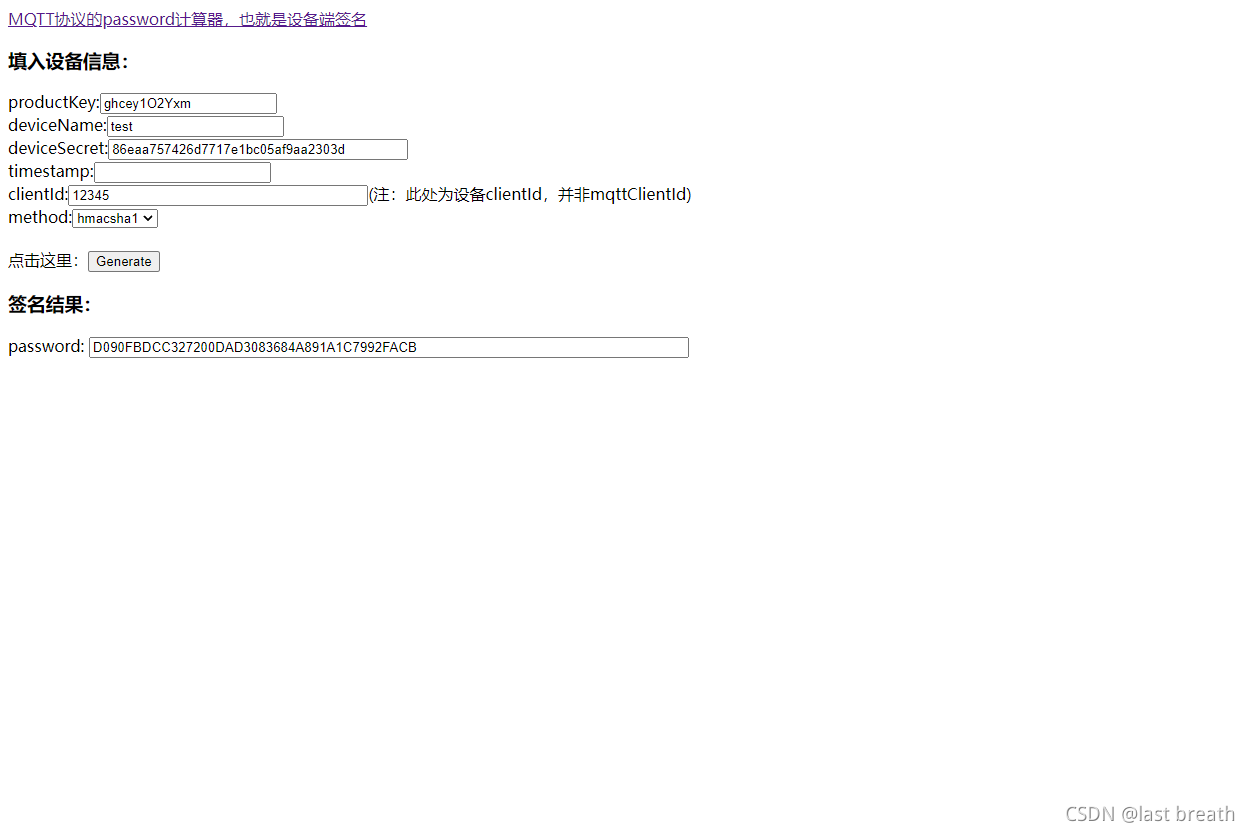
输入完毕后点击connect 右上角出项绿灯表示连接成功,同时在阿里云上我们也能看到设备处于在线状态,接下来我们测试发布和订阅。
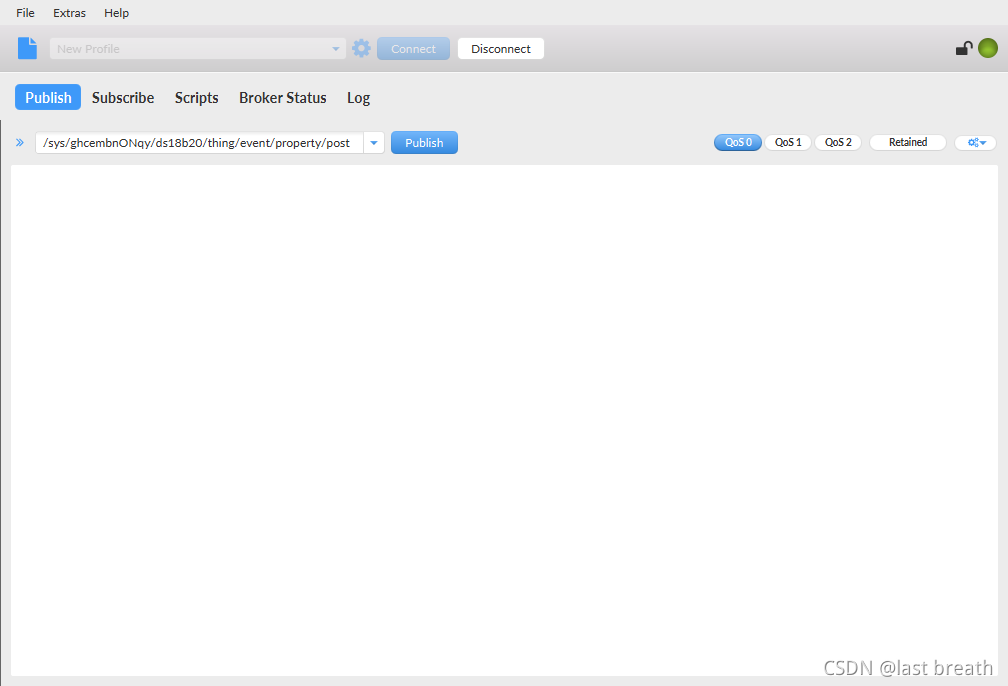
因为阿里云的消息负载payload有格式要求所以我们先进行订阅测试。
单击subscribe
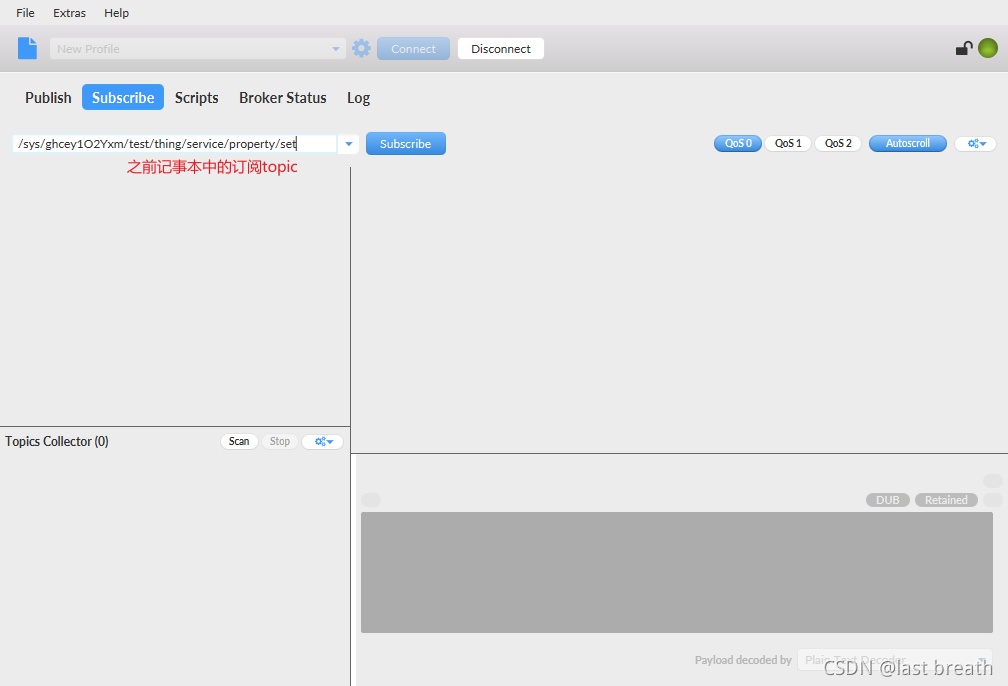
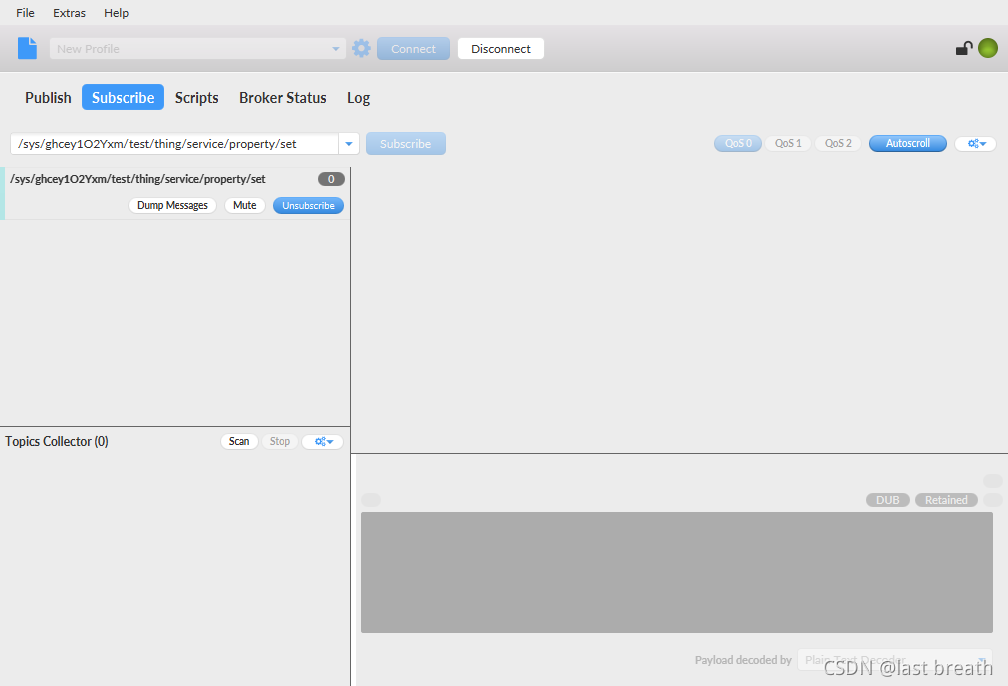
回到阿里云进入调试。
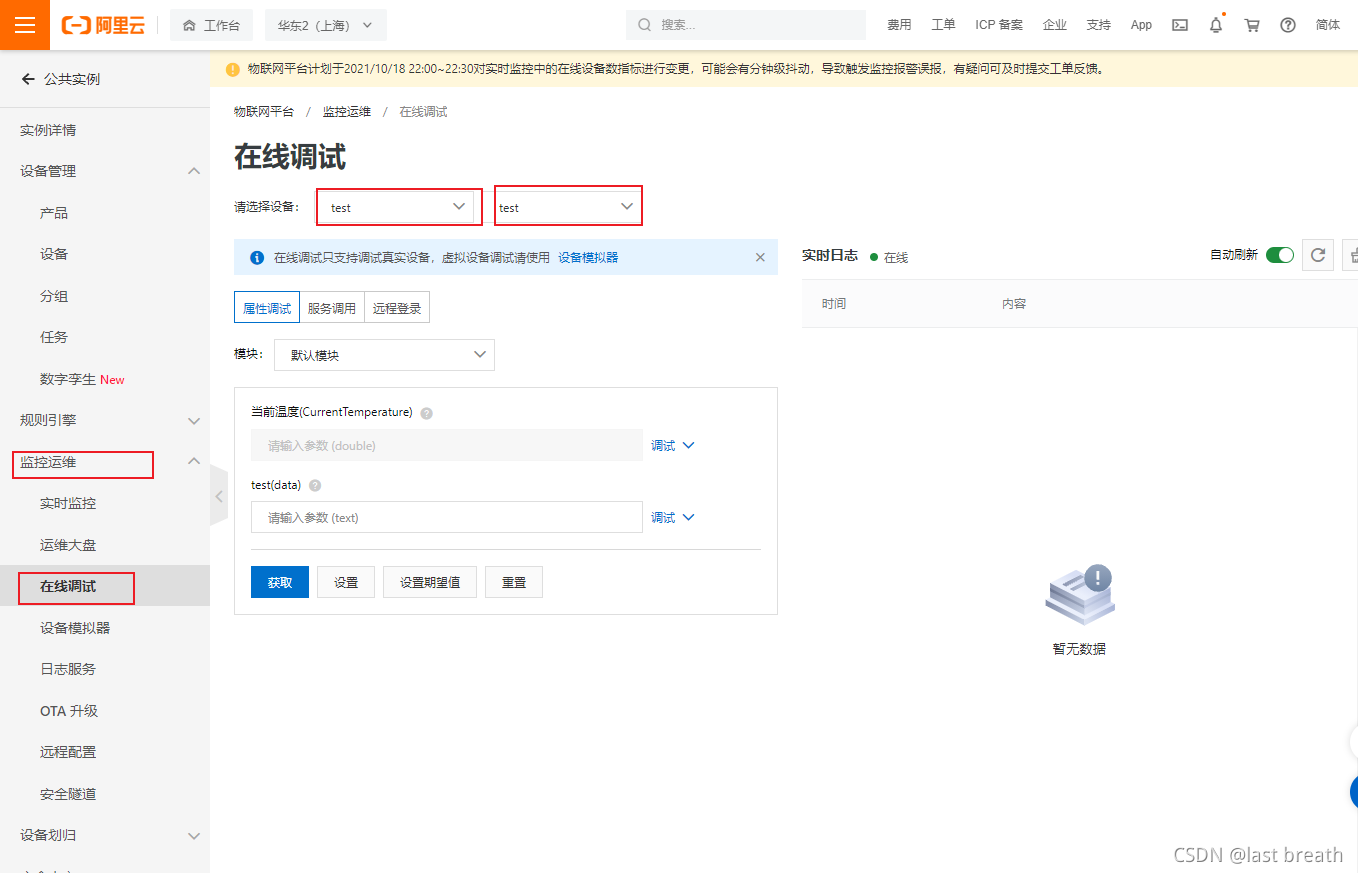
这里获取就是订阅的意思,设置就是发布。因为我们在mqtt.fx中是订阅,所以我们在这时要设置。
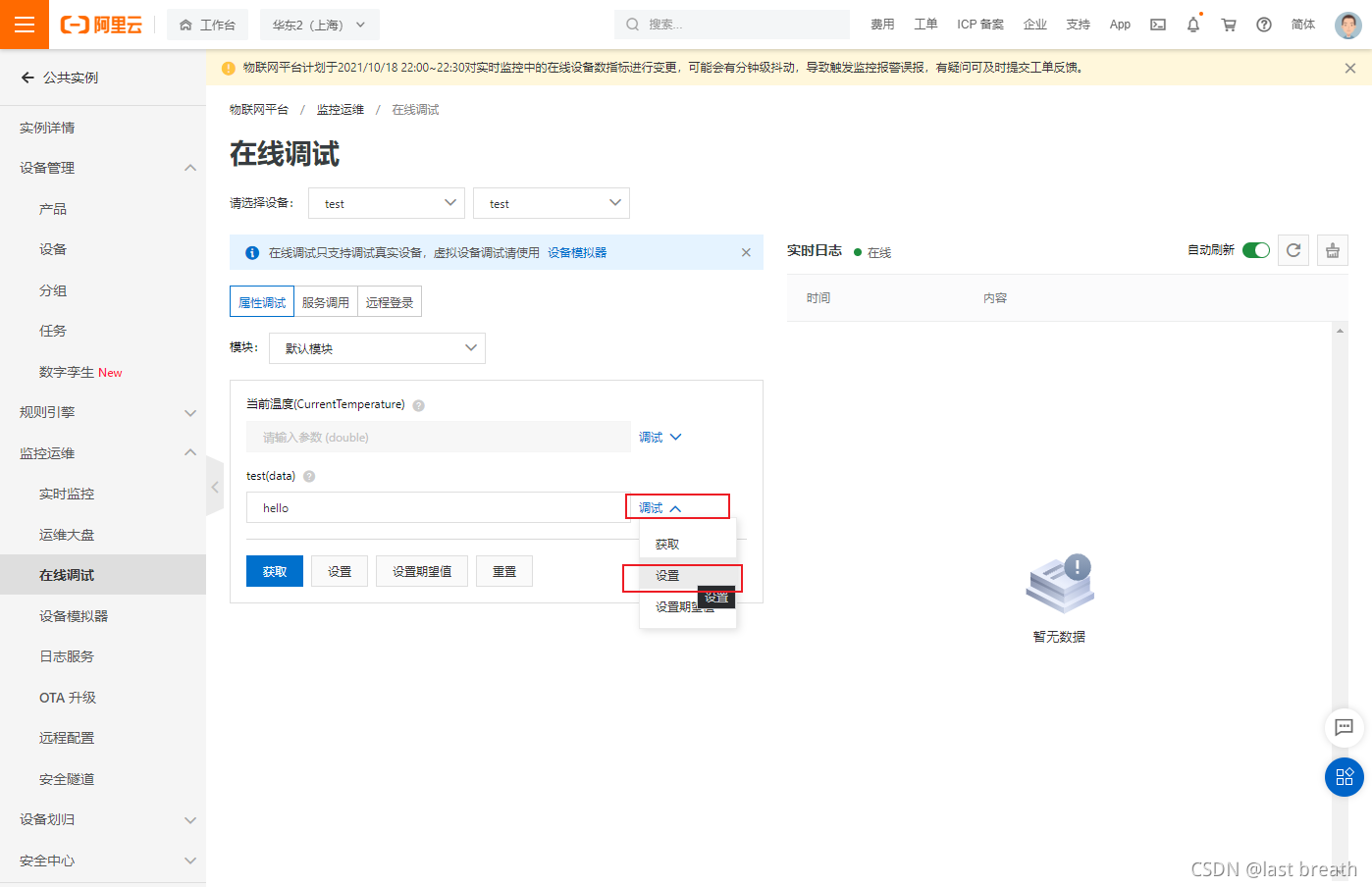
回到mqtt.fx

可以看到已经收到消息。
接下来我们让mqtt.fx发消息:
我们需要复制我们收到的订阅消息以保证发布消息格式正确,这种格式我们在自己动手编程实现客户端时会学习,这里知道即可。

点击publish后返回阿里云。
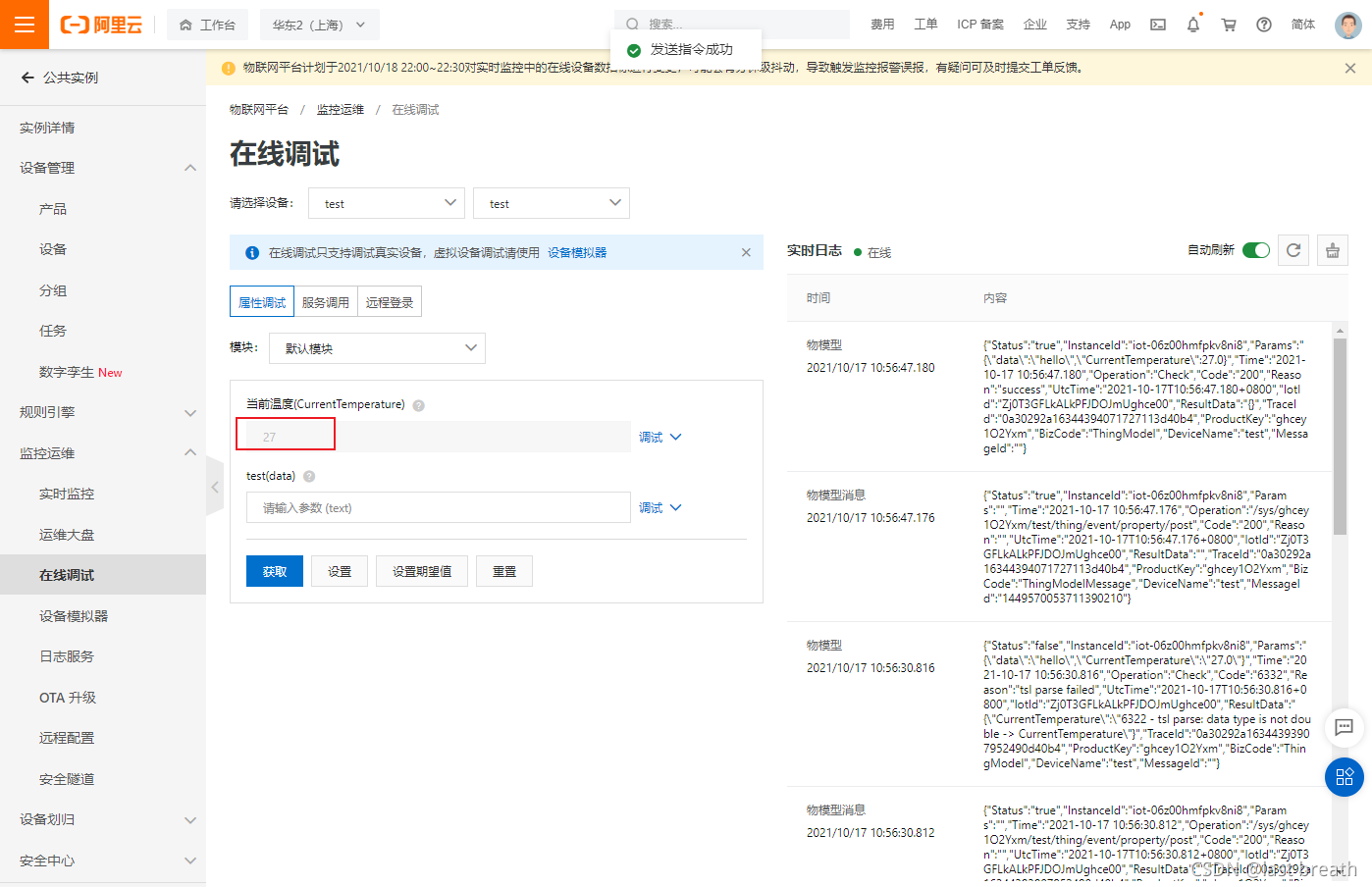
调试获取后就可以得到温度值。
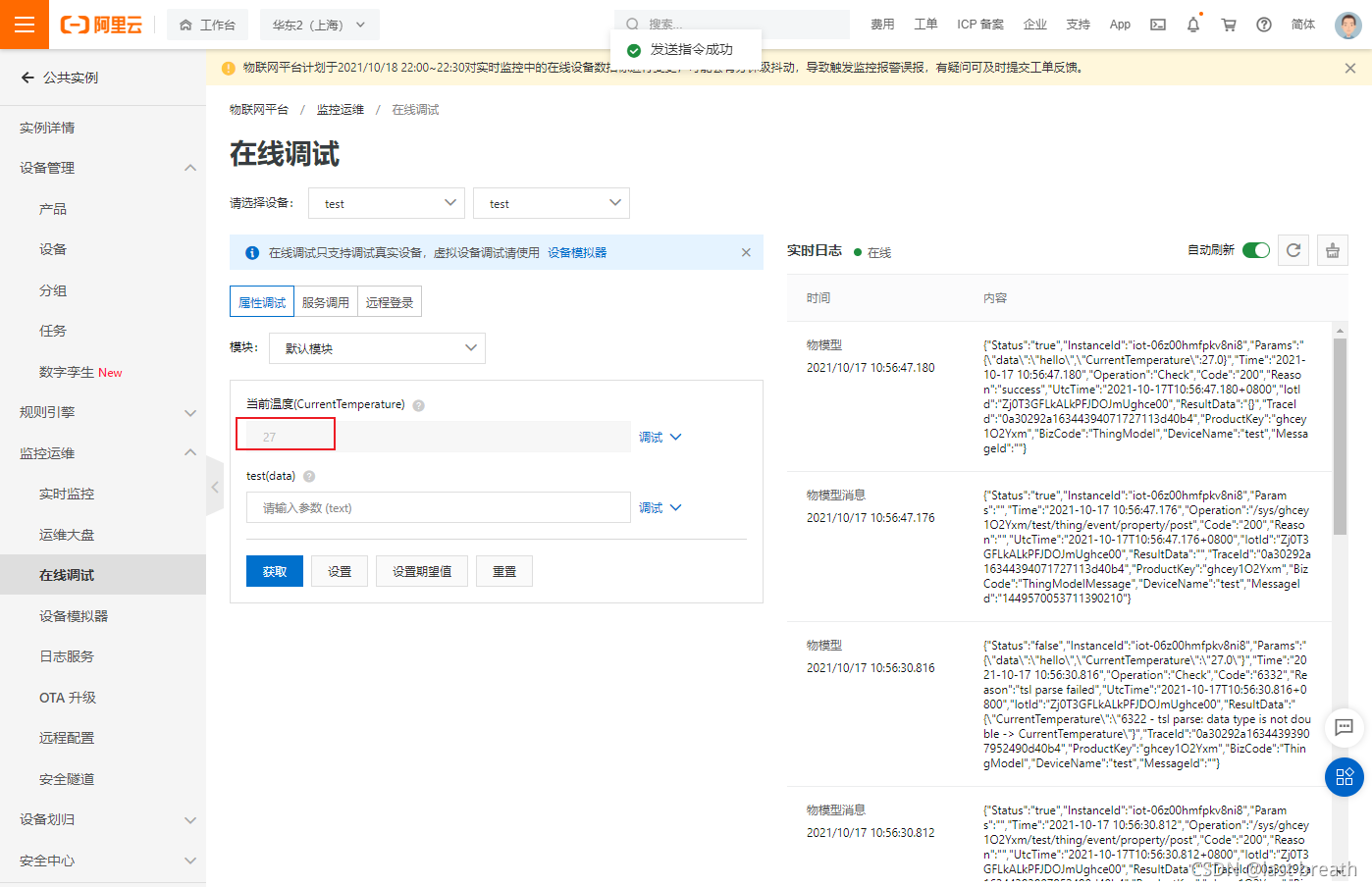
也可以在这里实时监控数据:
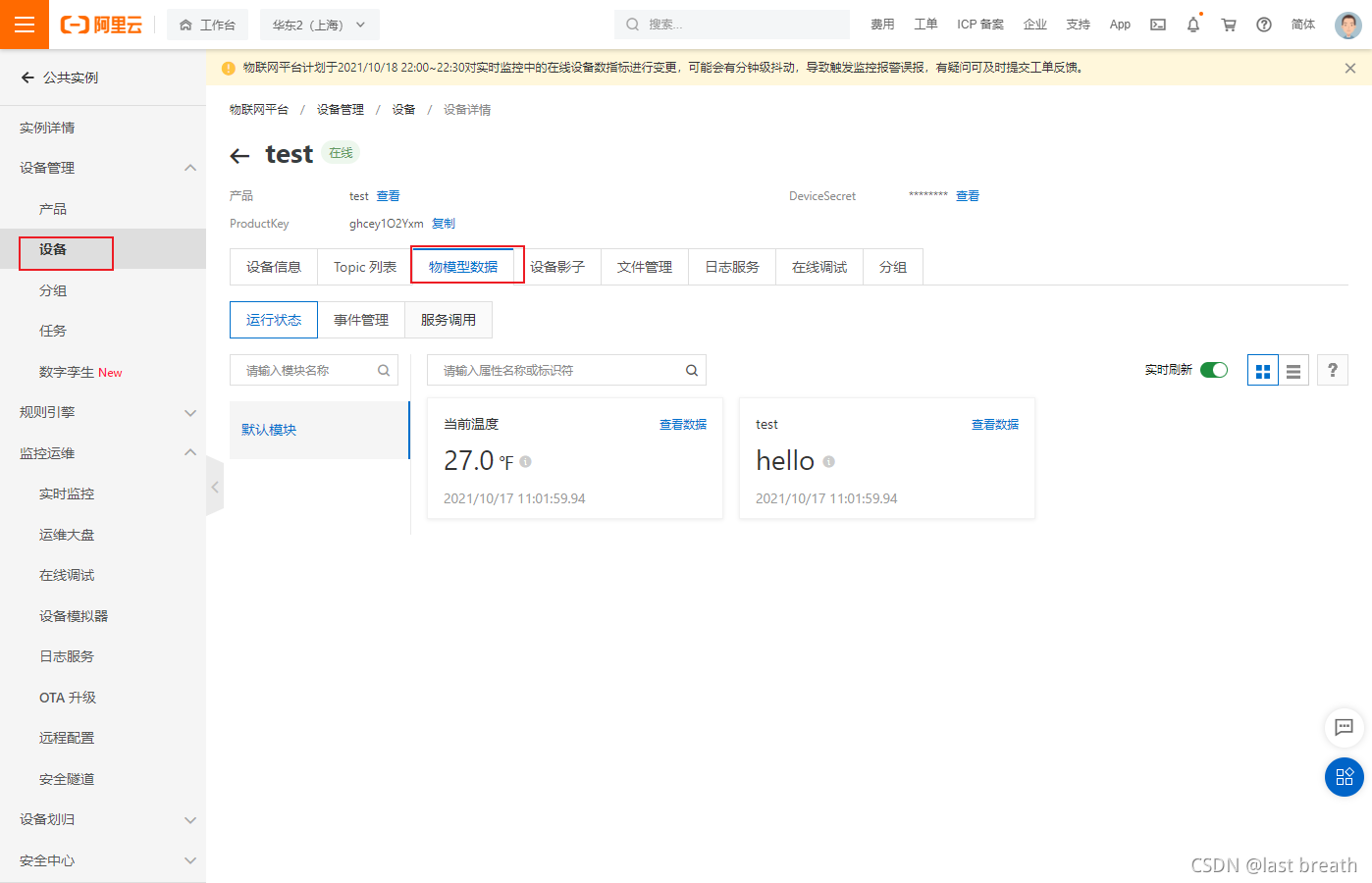
总结
多看官方文档。